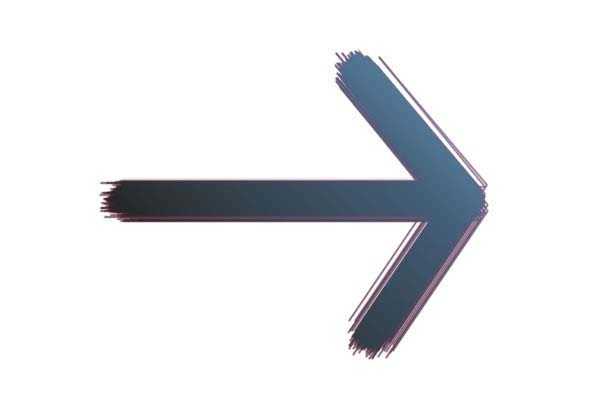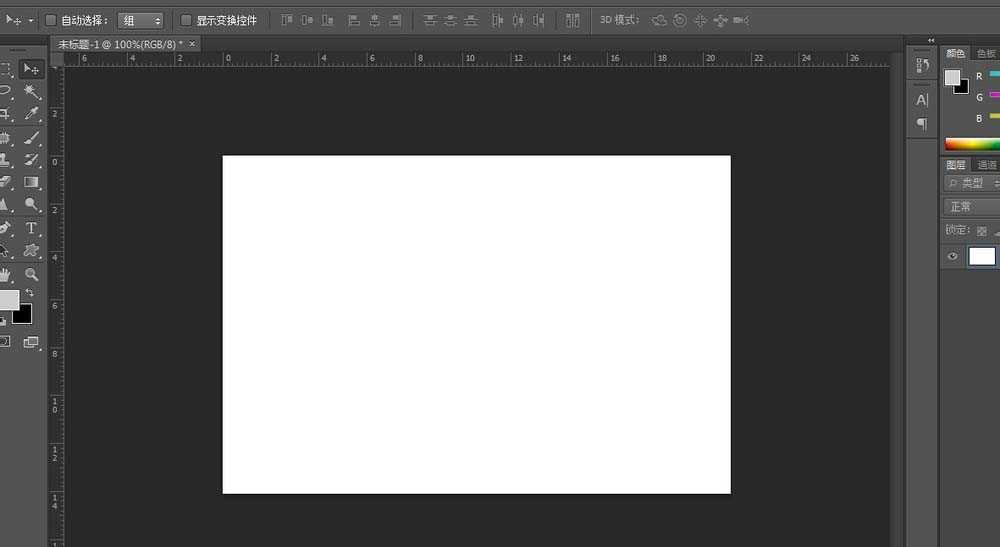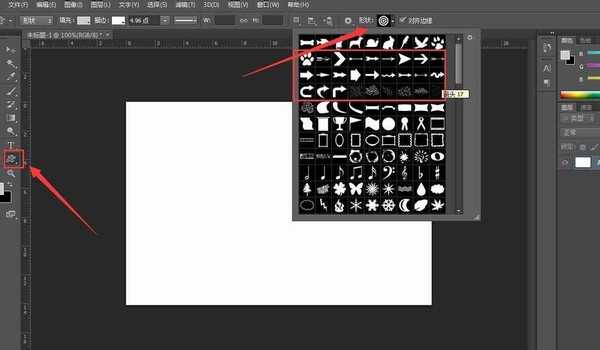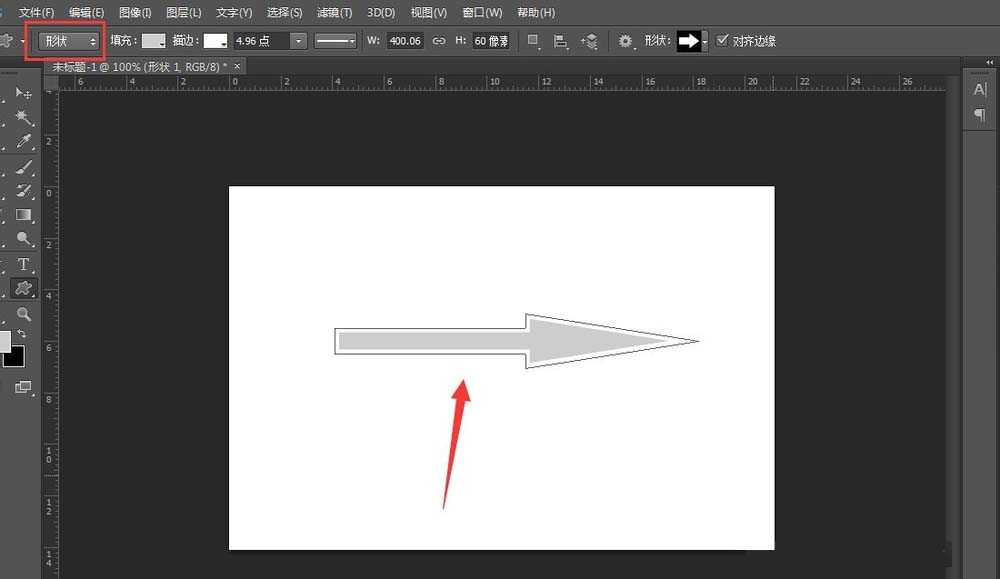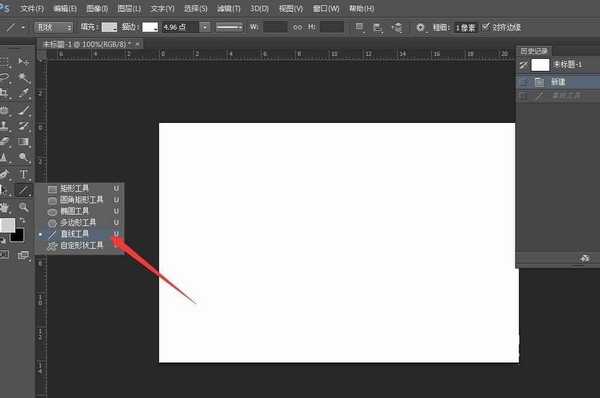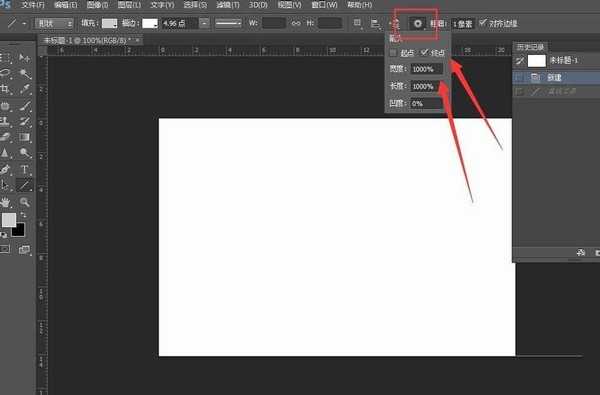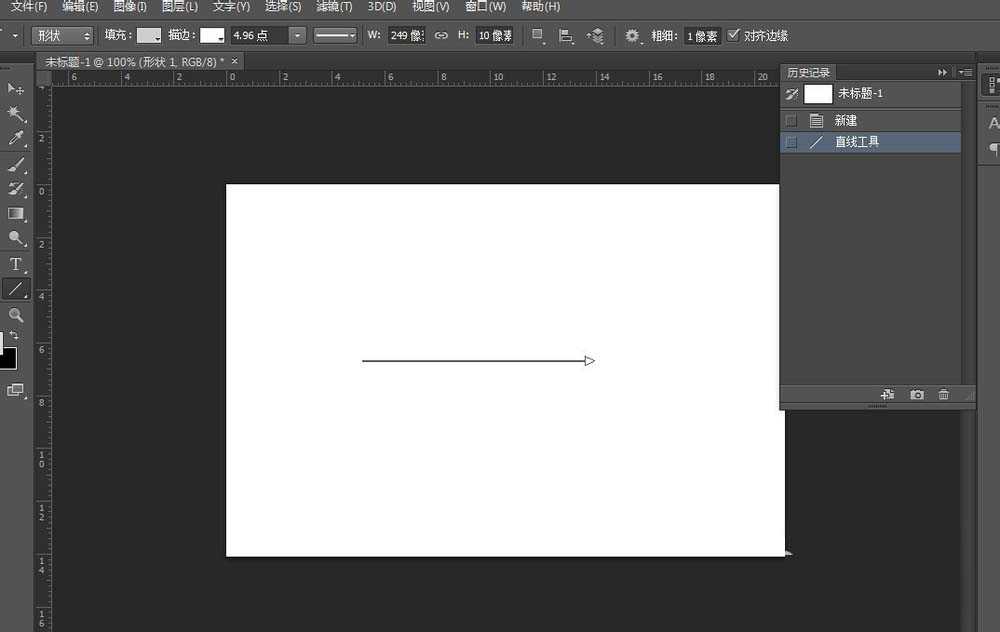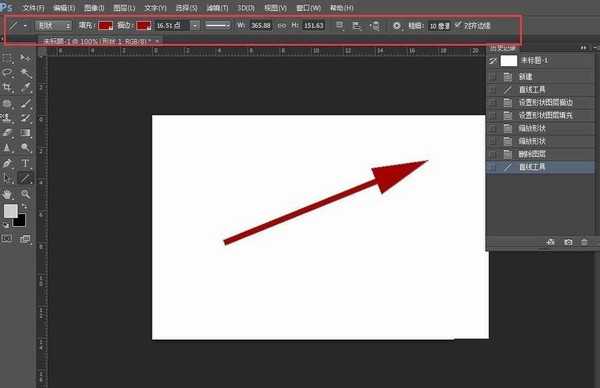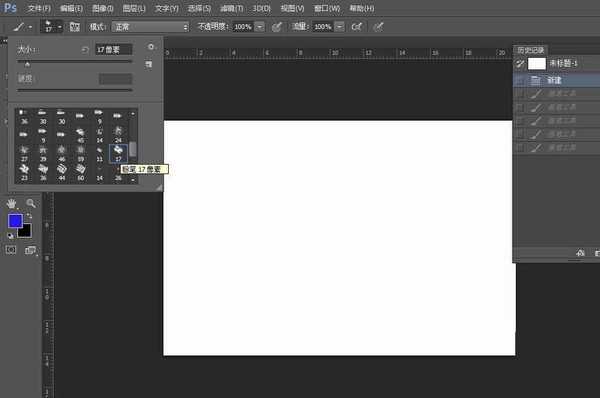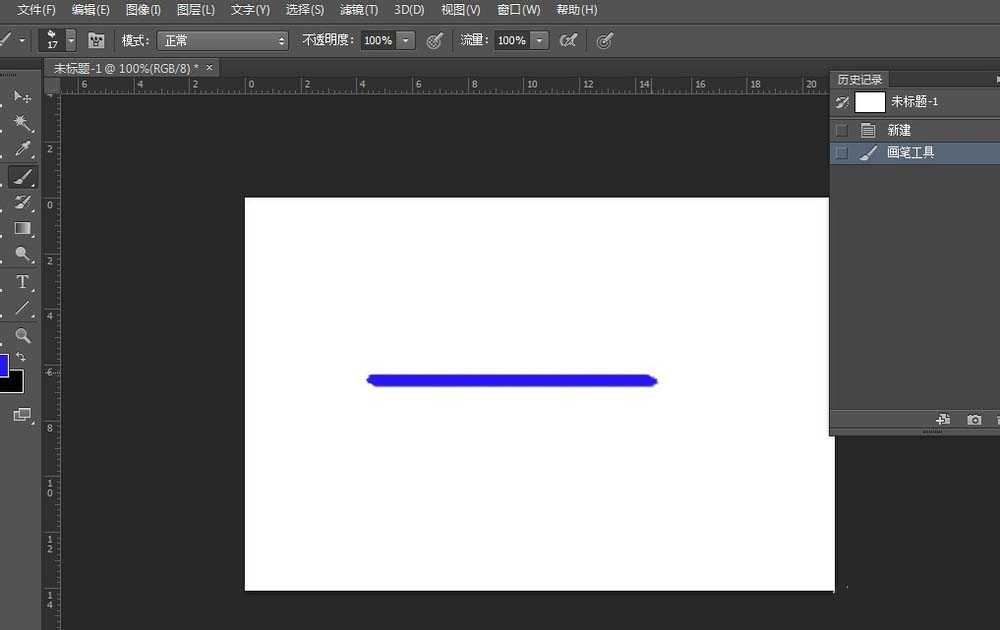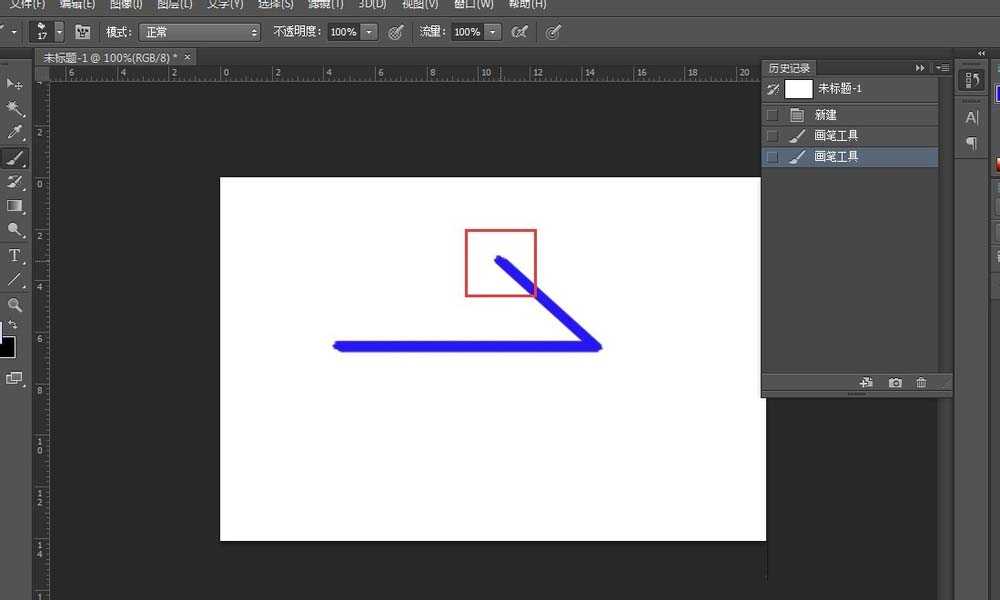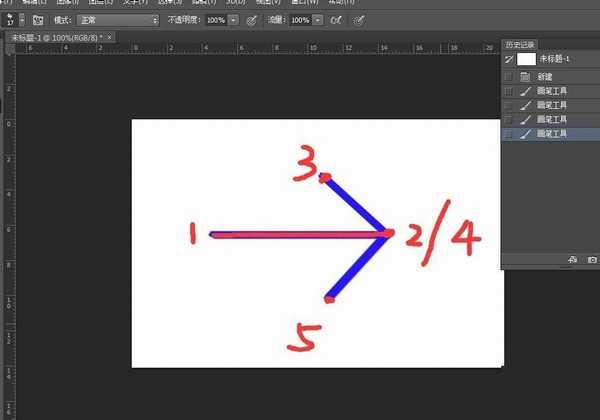PS里怎么画箭头?PS画箭头三种方法介绍
(编辑:jimmy 日期: 2025/1/22 浏览:2)
photoshop是很多人都比较感兴趣的一个图像处理软件,除了对照片的各种处理功能,我们还可以用它来绘图,今天,小编就来很大家分享一下用PS画出箭头的方法,希望我的经验能够帮到大家。
最终效果图:
方法一:
1、首先,小编说一种最简单的方法——自定义形状工具,我们打开PS,新建一个空白文档。
2、选择图示的自定义形状工具,找到箭头形状工具。
3、设置好你想要画的形状(也可以是像素、路径),在画布上点击鼠标左键进行拖动就能够画出箭头。
方法二
同样的打开PS,新建画布,这一次我们选择直线工具。
点击小编框选的齿轮,在下拉菜单里勾选直线起点或者终点加箭头,并设置箭头的长宽比例。
按住shift键,按住鼠标左键在画布上拖动就可以画出下图所示的直线箭头。
觉得直线太细了?我们可以在图示设置栏,设置直线的粗细,直线的颜色,画出你满意的箭头。
方法三
下面,小编再介绍一种用画笔快速画箭头的方法。在新建画布上选择画笔工具,设置你喜欢的画笔样式,颜色,直径等。
按住shift键在画布上拖动鼠标左键,可以画出一条直线。
继续按住shift键,点击图示框选的地方,就可以画好箭头的一侧。
按住shift键,点一下箭头终点,将画笔回到箭头终点,再重复步骤3,就可画出箭头了。下图标注的数字为画笔移动方向。
以上就是PS画箭头三种方法介绍,操作很简单的,希望这篇文章能对大家有所帮助!
下一篇:在ps中制作空心图形的几种方法